Matplot如何使用 errorbar 函数来绘制误差线
Matplotlib 是 Python 中常用的绘图库,可以用来绘制各种类型的图形,包括线图、散点图、柱状图等。在数据可视化中,经常会用到误差线(Errorbar),用来表示数据的不确定性。Matplotlib 提供了 errorbar 函数来绘制误差线,本文将详细介绍如何使用 errorbar 函数来绘制误差线。
绘制简单的误差线
下面是一个简单的示例,演示如何使用 errorbar 函数来绘制简单的误差线:
import matplotlib.pyplot as plt
import numpy as np
x = np.arange(0, 10, 1)
y = np.sin(x)
errors = np.random.rand(10)
plt.errorbar(x, y, yerr=errors)
plt.show()
Output:
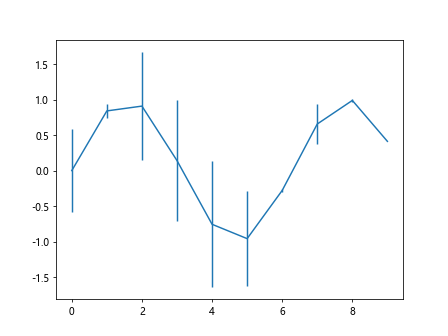
在这个示例中,我们先生成了一个 x 轴的数据,然后计算出对应的 y 轴数据,并生成一个随机误差,最后使用 errorbar 函数绘制误差线。
自定义误差线样式
我们可以通过参数来自定义误差线的样式,比如更改颜色、线型、线宽等。下面是一个示例:
import matplotlib.pyplot as plt
import numpy as np
x = np.arange(0, 10, 1)
y = np.sin(x)
errors = np.random.rand(10)
plt.errorbar(x, y, yerr=errors, fmt='o', ecolor='red', capsize=5)
plt.show()
Output:
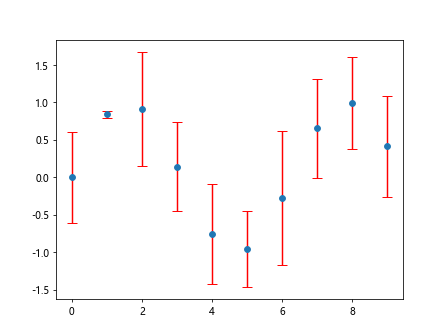
在这个示例中,我们通过参数 fmt 来设置误差线和数据点的连接形状,通过 ecolor 参数来设置误差线的颜色,通过 capsize 参数来设置误差线顶端和底端的线宽。
绘制多组数据的误差线
除了绘制单一数据集的误差线外,我们还可以绘制多组数据的误差线。下面是一个示例:
import matplotlib.pyplot as plt
import numpy as np
x = np.arange(0, 10, 1)
y = np.sin(x)
errors = np.random.rand(10)
y2 = np.cos(x)
errors2 = np.random.rand(10)
plt.errorbar(x, y, yerr=errors, label='sin', fmt='o', ecolor='red', capsize=5)
plt.errorbar(x, y2, yerr=errors2, label='cos', fmt='s', ecolor='blue', capsize=5)
plt.legend()
plt.show()
Output:
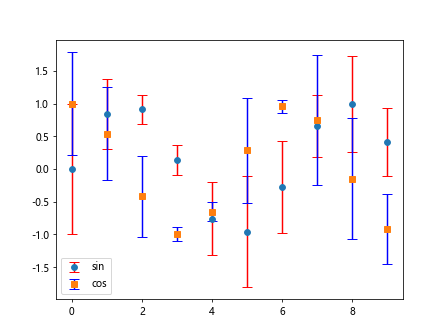
在这个示例中,我们生成了第二组数据和对应的误差,并使用两次 errorbar 函数来绘制两组数据的误差线,最后使用 legend 函数来显示图例。
绘制水平误差线
除了垂直方向的误差线外,我们还可以绘制水平方向的误差线。下面是一个示例:
import matplotlib.pyplot as plt
import numpy as np
x = np.arange(0, 10, 1)
y = np.sin(x)
errors = np.random.rand(10)
plt.errorbar(x, y, xerr=errors, fmt='o', ecolor='green', capsize=5)
plt.show()
Output:
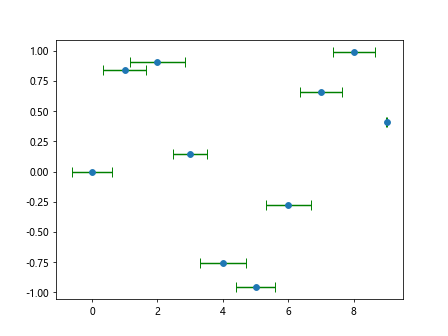
在这个示例中,我们通过参数 xerr 来设置水平方向的误差线。
绘制对称和非对称的误差线
在 errorbar 函数中,我们可以设置对称和非对称的误差线。下面是一个示例:
import matplotlib.pyplot as plt
import numpy as np
x = np.arange(0, 10, 1)
y = np.sin(x)
errors = np.random.rand(10)
asymmetric_errors = 0.1 * np.random.rand(2, 10)
plt.errorbar(x, y, xerr=asymmetric_errors, fmt='o', ecolor='purple')
plt.show()
Output:
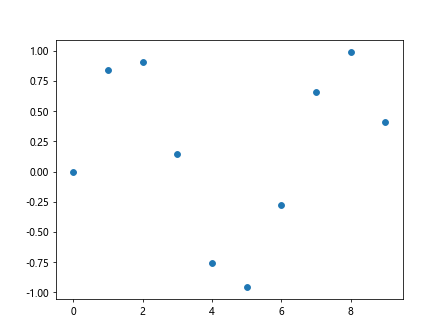
在这个示例中,我们生成了一个非对称的误差,通过参数 xerr 来设置非对称的误差线。
自定义误差线标记
除了默认的误差线标记外,我们还可以自定义误差线的标记。下面是一个示例:
import matplotlib.pyplot as plt
import numpy as np
x = np.arange(0, 10, 1)
y = np.sin(x)
errors = np.random.rand(10)
plt.errorbar(x, y, yerr=errors, fmt='o', ecolor='red', capsize=5, marker='*', markersize=10, markerfacecolor='blue', markeredgecolor='black')
plt.show()
在这个示例中,我们通过参数 marker 来设置误差线的标记形状,通过 markersize 参数来设置标记的大小,通过 markerfacecolor 和 markeredgecolor 参数来设置标记的填充色和边界色。
自定义误差线标签
我们还可以通过参数来自定义误差线的标签。下面是一个示例:
import matplotlib.pyplot as plt
import numpy as np
x = np.arange(0, 10, 1)
y = np.sin(x)
errors = np.random.rand(10)
plt.errorbar(x, y, yerr=errors, fmt='o', ecolor='red', capsize=5, label='data with errors')
plt.legend()
plt.show()
Output:
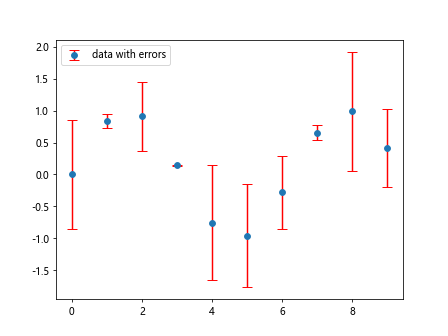
在这个示例中,我们通过参数 label 来设置误差线的标签,并使用 legend 函数来显示标签。
绘制带有线段的误差线
除了绘制普通的误差线外,我们还可以绘制带有线段的误差线。下面是一个示例:
import matplotlib.pyplot as plt
import numpy as np
x = np.arange(0, 10, 1)
y = np.sin(x)
errors = np.random.rand(10)
plt.errorbar(x, y, yerr=errors, fmt='o', ecolor='red', capsize=5, markeredgewidth=2, errorevery=2)
plt.show()
Output:
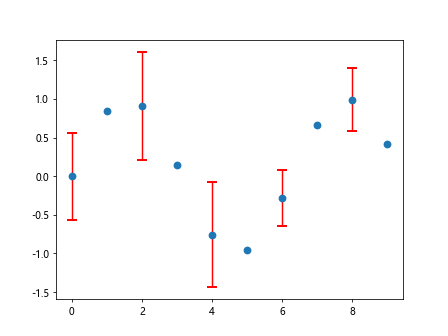
在这个示例中,我们通过参数 markeredgewidth 来设置误差线的线段宽度,通过 errorevery 参数来设置每隔多少个点显示一次误差线。
自定义误差线线型
我们还可以通过参数来自定义误差线的线型。下面是一个示例:
import matplotlib.pyplot as plt
import numpy as np
x = np.arange(0, 10, 1)
y = np.sin(x)
errors = np.random.rand(10)
plt.errorbar(x, y, yerr=errors, fmt='o', ecolor='red', capsize=5, linestyle='--')
plt.show()
Output:
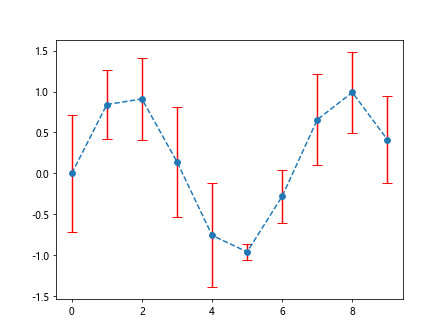
在这个示例中,我们通过参数 linestyle 来设置误差线的线型。
自定义误差线透明度
除了设置误差线的颜色外,我们还可以设置误差线的透明度。下面是一个示例:
import matplotlib.pyplot as plt
import numpy as np
x = np.arange(0, 10, 1)
y = np.sin(x)
errors = np.random.rand(10)
plt.errorbar(x, y, yerr=errors, fmt='o', ecolor='red', capsize=5, alpha=0.5)
plt.show()
Output:
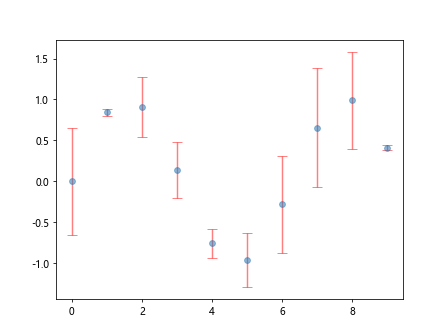
在这个示例中,我们通过参数 alpha 来设置误差线的透明度。
错误条的连续线段
我们还可以通过设置连续线段来连接误差条。下面是一个示例:
import matplotlib.pyplot as plt
import numpy as np
x = np.arange(0, 10, 1)
y = np.sin(x)
errors = np.random.rand(10)
plt.errorbar(x, y, yerr=errors, fmt='o', ecolor='red', capsize=5, elinewidth=2, capthick=2, caplength=4)
plt.show()
在这个示例中,我们通过参数 elinewidth 来设置误差线的线段宽度,通过参数 capthick 来设置误差线段末端的宽度,通过参数 caplength 来设置误差线末端的长度。
隐藏误差线的数据点
有时候我们想隐藏误差线的数据点,只显示误差线。下面是一个示例:
import matplotlib.pyplot as plt
import numpy as np
x = np.arange(0, 10, 1)
y = np.sin(x)
errors = np.random.rand(10)
plt.errorbar(x, y, yerr=errors, fmt=' ', ecolor='red', capsize=5)
plt.show()
Output:
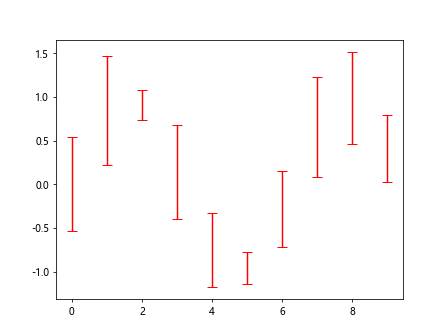
在这个示例中,我们通过设置 fmt 参数为空格来隐藏数据点,只显示误差线。
多种误差线样式混合
最后,我们还可以将多种误差线样式混合在一起绘制。下面是一个示例:
import matplotlib.pyplot as plt
import numpy as np
x = np.arange(0, 10, 1)
y = np.sin(x)
errors = np.random.rand(10)
plt.errorbar(x, y, yerr=errors, fmt='o', ecolor='red', capsize=5, marker='*', markersize=10, markerfacecolor='blue', markeredgecolor='black', linestyle='--', alpha=0.5, elinewidth=2, capthick=2, caplength=4)
plt.show()
在这个示例中,我们将多种参数混合在一起,包括标记形状、标记大小和颜色、线型、透明度、线段宽度等。
通过本文的介绍,你可以清楚地了解如何使用 Matplotlib 中的 errorbar 函数来绘制误差线,以及如何通过参数来自定义误差线的样式和属性。
 极客教程
极客教程